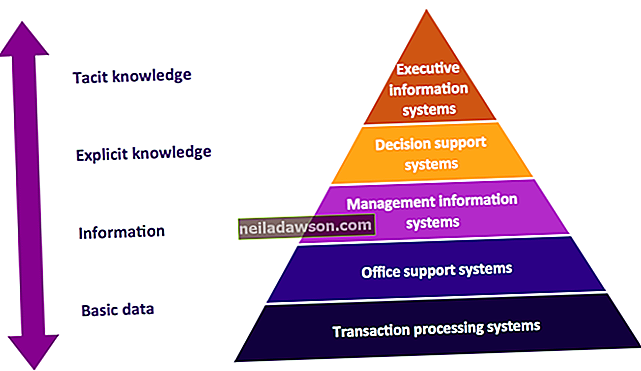Súbory programu Excel môžu byť komplikovanými pracovnými hárkami so stránkami s údajmi, výpočtami a informáciami o krížových odkazoch. So všetkými týmito informáciami nie je divu, že pri náhodnom odstránení jedného z vašich pracovných hárkov môžete pocítiť paniku. Aj keď niektoré akcie nemožno vrátiť späť, odstránený pracovný hárok programu Excel nie je jednou z nich. Spoločnosť Microsoft zabudovala do programu a operačného systému niekoľko jednoduchých spôsobov, ako pomôcť pri obnovení odstránených pracovných hárkov. Uloženie a zálohovanie sú vždy vaše najlepšie možnosti.
Obnova uloženého a odstráneného pracovného hárka
Nie je nezvyčajné vyčistiť plochu odstránením nechcených alebo duplicitných súborov. Toto je často rýchly prechod súborov myšou do priečinka odpadkového koša. Pred vyprázdnením dvakrát skontrolujte kôš alebo kôš, aby ste náhodne odstránili súbory. Kôš alebo kôš sú zvyčajne viditeľné na pracovnej ploche systému Windows alebo je k nim prístup z panela s nástrojmi v dolnej časti obrazovky.
V prípade verzií programu Excel 2010 alebo staršej verzie otvorte program Excel, vyberte položku „Súbor“, kliknite na kartu „Informácie“ a kliknite na položku „Spravované verzie“. Potom vyberte možnosť „Obnoviť neuložené dokumenty“. Vyhľadajte názov súboru pracovného hárka pod hlavičkou Verzie. Vyberte najnovšiu verziu. Žltý pruh vám umožňuje zvoliť možnosť „Obnoviť“ a preniesť túto verziu späť na plochu.
V novších verziách Excelu, napríklad Excel 2013 a Excel 2016, funkcia automatického obnovenia ukladá verziu každých 10 minút. Otvorte program Excel a vyberte rozbaľovaciu ponuku „Súbor“. Ak boli nejaké dokumenty uložené v rámci automatického obnovenia, zobrazí sa súbor „Obnoviť neuložené“. Otvorte toto a obnovte súbor Excel; meno a uložte ho na požadované miesto.
Obnovuje sa neuložený súbor
Stalo sa to takmer každému: Uprostred veľkého projektu vypadne napájanie a váš počítač sa neočakávane vypne. S ním zmizne komplikovaný pracovný hárok, ktorý ste vyvíjali. Boli ste tak pohrúžení do vývoja, že ste zabudli na záchranu. Našťastie to Excel šetrí za vás.
Načítajte ho otvorením programu Excel. Malo by sa zobraziť políčko „Obnova dokumentu“. Kliknite na túto kartu a vyhľadajte všetky neuložené dokumenty. Otvorte požadovaný súbor, čo je pravdepodobne nepomenovaný súbor s najnovšou časovou pečiatkou. Po otvorení ho nezabudnite uložiť s príslušným menom a na požadované miesto.
Používanie programu File Explorer na obnovenie
Systém Windows vyvinul niekoľko bezpečnostných zlyhaní, ktoré majú zabrániť nechcenej strate údajov. V Prieskumníkovi súborov sa história súborov uchováva po určitý čas. Stlačením klávesov Windows-E otvorte program Prieskumník súborov a vyhľadajte odstránený pracovný hárok. Táto možnosť zobrazí zoznam súborov Excel, Word a PowerPoint.
Vyhľadajte vhodný súbor programu Excel, vyberte ho a potom na paneli s ponukami vyberte možnosť „Domov“. Ak chcete skontrolovať rôzne verzie a vyhľadať najaktuálnejšie, vyberte možnosť „História“. Otvorte súbor. Po otvorení vyberte možnosť Obnoviť a znova otvorte chýbajúci pracovný hárok. Uložte ju ako novú verziu.
V prípade Windows 7 a Windows Vista vyzerá cesta takto:
- C: \ Users \ User_Name \ AppData \ Local \ Microsoft \ Office \ UnsavedFiles
V prípade systému Windows XP vyzerá cesta takto:
- C: \ Documents and Settings \ User_Name \ Local Settings \ Application Data \ Microsoft \ Office \ UnsavedFiles
Súbory tu zostanú štyri dni po vytvorení najnovšej verzie. Vždy spúšťajte zálohy systému a ukladajte ich v pravidelných intervaloch, prestávkach a prerušeniach.
Funkcia UnsavedFiles nie je k dispozícii v systéme Windows 10.